So unterstreichen Sie Text in Photoshop CS5
Letzte Aktualisierung: 11. Januar 2017
Zu wissen, wie man Text in Photoshop CS5 unterstreicht, ist eine nützliche Fähigkeit, insbesondere wenn Sie Grafiken für Websites erstellen oder andere Arten von Marketingmaterialien erstellen. In Photoshop gibt es viele Möglichkeiten, das Erscheinungsbild von Text zu ändern, z. B. die Textschrift, und fast alle Designänderungen, die Sie möglicherweise vornehmen müssen, können innerhalb des Programms durchgeführt werden.
Die folgenden Schritte zeigen Ihnen, wie Sie Text in Photoshop CS5 unterstreichen, wenn dieser Text in einer Textebene enthalten ist. Photoshop erstellt automatisch neue Textebenen, wenn Sie einem Bild im Programm Text hinzufügen, sodass Sie das Ergebnis von unterstrichenem Text erzielen können, solange Ihre Photoshop-Datei eine solche Ebene enthält.
So unterstreichen Sie Text in Photoshop
Dieses Tutorial zeigt Ihnen, wie Sie einen Teil oder den gesamten Text in einer Textebene auswählen und dann den ausgewählten Text unterstreichen. Wenn der Text, den Sie unterstreichen möchten, Teil eines Bildes und keine separate Textebene ist, müssen Sie entweder manuell eine Linie unter den Text zeichnen oder eine neue Textebene erstellen.
Schritt 1: Öffnen Sie die Datei mit dem Text, den Sie in Photoshop CS5 unterstreichen möchten.
Schritt 2: Klicken Sie im Ebenenbedienfeld auf die Textebene, die den Text enthält, den Sie unterstreichen möchten.

Schritt 3: Klicken Sie oben im Photoshop-Fenster auf Fenster und dann auf die Option Zeichen . Wenn neben der Option "Zeichen" ein Häkchen angezeigt wird, müssen Sie nicht darauf klicken, da dies darauf hinweist, dass das Zeichenbedienfeld bereits sichtbar ist.
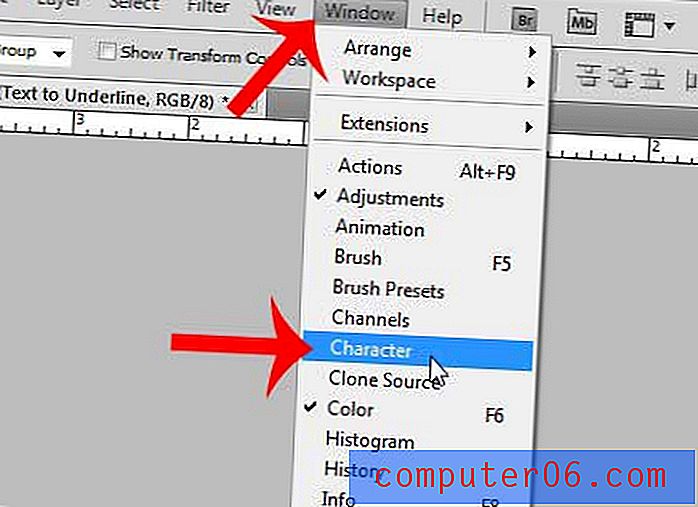
Schritt 4: Klicken Sie in der Toolbox auf der linken Seite des Fensters auf das Textwerkzeug.
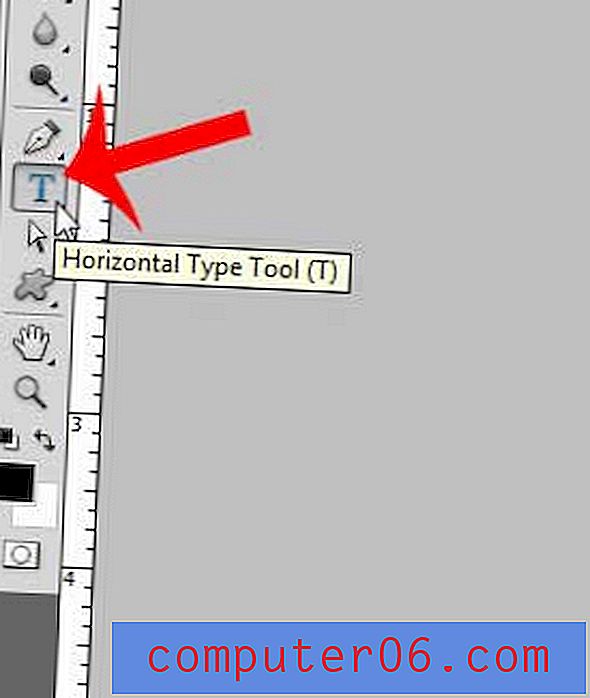
Schritt 5: Verwenden Sie das Textwerkzeug, um den Text auszuwählen, den Sie unterstreichen möchten.
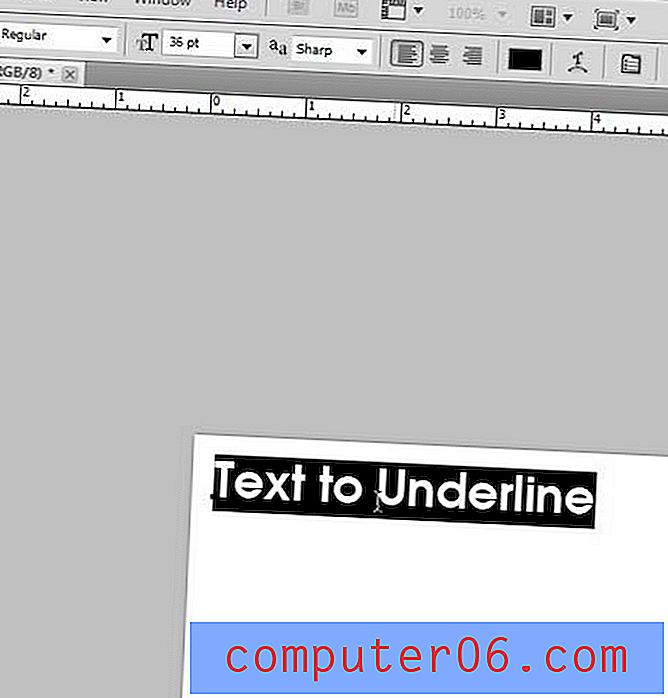
Schritt 6: Klicken Sie im Zeichenfenster auf der rechten Seite des Fensters auf die Schaltfläche Unterstreichen .
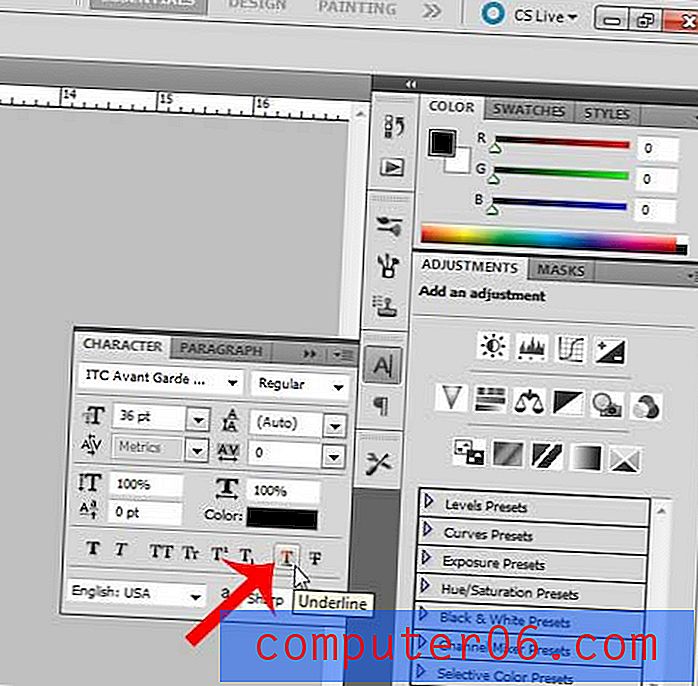
Zusammenfassung - Unterstreichen von Text in Photoshop
- Wählen Sie im Ebenenbedienfeld die zu unterstreichende Textebene aus .
- Klicken Sie oben im Fenster auf Fenster und dann auf die Option Zeichen, falls diese noch nicht aktiviert ist.
- Klicken Sie in der Toolbox auf das Textwerkzeug.
- Wählen Sie den Text aus, den Sie unterstreichen möchten.
- Klicken Sie im Zeichenfenster auf die Schaltfläche Unterstreichen, um Ihren Text in Photoshop zu unterstreichen.
Zusätzliche Bemerkungen
- Der Text muss sich in einer Textebene in einer Photoshop-PSD-Datei befinden, damit er unterstrichen wird. Mit dieser Methode können Sie Text in Photoshop nicht unterstreichen, wenn er Teil eines Bildes ist.
- Mit derselben Methode können Sie Unterstreichungen aus Text in einer Textebene entfernen.
- Wenn Sie nur einen Teil des Textes in einer Ebene unterstreichen möchten, wählen Sie nur diesen Teil des Textes aus. Diese Methode zum Unterstreichen von Text in Photoshop muss nicht gleichzeitig auf die gesamte Textebene angewendet werden.
Müssen Sie in Photoshop zeichnen, haben es aber mit der Maus schwer? Es gibt einige USB-Tablets, die mit Photoshop funktionieren und in solchen Situationen sehr hilfreich sein können.



